विंडोज़ में कंट्रोल पैनल और सेटिंग्स तक पहुंच को अक्षम, रोकें, प्रतिबंधित करें
कई बार ऐसा भी हो सकता है कि आप Windows 11/10/8/7 में उपयोगकर्ताओं को कंट्रोल पैनल(Control Panel) तक पहुंचने से रोकना चाहें । यह पोस्ट दिखाता है कि आप समूह नीति(Group Policy) सेटिंग और रजिस्ट्री संपादक(Registry Editor) का उपयोग करके Windows 11/10 में नियंत्रण कक्ष(Control Panel) और सेटिंग्स(Settings) या नियंत्रण कक्ष(Control Panel) तक पहुंच को कैसे प्रतिबंधित कर सकते हैं ।
विंडोज 11 पर सेटिंग्स(Settings) ऐप और कंट्रोल पैनल(Control Panel) के साथ बहुत सारे कस्टमाइज़ेशन विकल्प उपलब्ध हैं । विंडोज 10(Windows 10) के साथ , माइक्रोसॉफ्ट ने (Microsoft)सेटिंग(Settings) ऐप पेश किया जो लगभग वह सब कुछ कर सकता है जो हम कंट्रोल पैनल(Control Panel) के साथ करते हैं । लेकिन फिर भी, सेटिंग्स(Settings) और कंट्रोल पैनल दोनों (Control Panel)Windows 11/10 पर उपलब्ध हैं । कुछ विशेष कारण हो सकते हैं जैसे आपके बच्चों के लिए पीसी सेट करना या कोई अन्य जहां आप Windows 11/10 पर सेटिंग्स(Settings) और कंट्रोल पैनल को अक्षम करना चाहते हैं।(Control Panel). इससे सेटिंग्स को बदलना या बदलना या उन्हें कस्टमाइज़ करना मुश्किल हो जाता है। Windows 11/10 में सेटिंग्स(Settings) और कंट्रोल पैनल(Control Panel) को अक्षम करने में आपकी मदद करने के लिए हमारे पास कुछ समाधान हैं ।
(Restrict)नियंत्रण कक्ष(Control Panel) और सेटिंग(Settings) तक पहुंच प्रतिबंधित करें
समूह नीति(Group Policy) और Regedit का उपयोग करके Windows 11/10 में नियंत्रण कक्ष(Control Panel) और सेटिंग्स(Settings) तक पहुँचने से उपयोगकर्ताओं को अक्षम करने, प्रतिबंधित करने, रोकने या प्रतिबंधित करने के लिए, इन चरणों का पालन करें:
1] समूह नीति संपादक का उपयोग करना
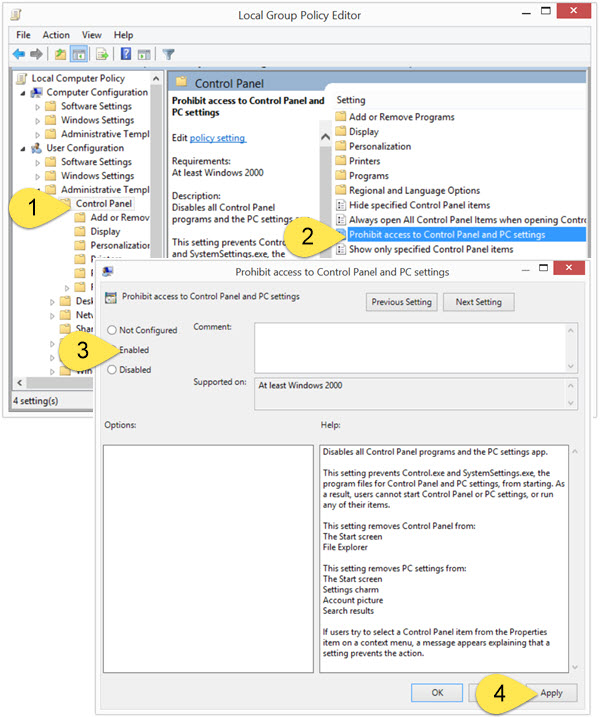
यदि आपके विंडोज 8(Windows 8) के संस्करण में समूह नीति संपादक(Group Policy Editor) है , तो इसे खोलने के लिए gpedit.msc (gpedit.msc to)चलाएँ । (Run) निम्न सेटिंग पर नेविगेट करें:(Navigate)
User Configuration > Administrative Templates > Control Panel
नियंत्रण कक्ष(Control Panel) के दाएँ फलक में , नियंत्रण कक्ष और पीसी सेटिंग्स तक पहुँच प्रतिबंधित(Prohibit access to Control Panel and PC settings) करें पर डबल क्लिक/टैप करें ।
This setting disables all Control Panel programs and the PC settings app. It prevents Control.exe and SystemSettings.exe, the program files for Control Panel and PC settings, from starting. As a result, users cannot start Control Panel or PC settings, or run any of their items. It removes Control Panel from the Start screen and File Explorer, and removes PC Settings from the Start screen, Settings charm, Account picture and Search results. If users try to select a Control Panel item from the Properties item on a context menu, a message appears explaining that a setting prevents the action.
2] रजिस्ट्री संपादक का उपयोग करना(2] Using Registry Editor)
यदि आपके विंडोज(Windows) के संस्करण में समूह नीति(Group Policy) नहीं है , तो आप नियंत्रण कक्ष(Control Panel) और सेटिंग्स(Settings) तक पहुंच को अक्षम करने के लिए रजिस्ट्री संपादक(Registry Editor) का उपयोग कर सकते हैं । ऐसा करने के लिए, regedit चलाएँ(Run) और निम्न रजिस्ट्री कुंजी पर जाएँ:
तात्कालिक प्रयोगकर्ता
HKEY_CURRENT_USER\Software\Microsoft\Windows\CurrentVersion\Policies\Explorer
सभी उपयोगकर्ता
HKEY_LOCAL_MACHINE\Software\Microsoft\Windows\CurrentVersion\Policies\Explorer
बाएँ फलक में, एक नया DWORD (32-बिट) बनाएँ। इसे NoControlPanel(NoControlPanel) नाम दें और इसे 1 मान दें । निम्नलिखित संभावित मूल्य हैं और वे कैसे काम करते हैं:
- 0 कंट्रोल पैनल(Control Panel) और सेटिंग्स(Settings) को सक्षम करेगा
- 1 नियंत्रण कक्ष(Control Panel) और सेटिंग्स(Settings) को अक्षम कर देगा
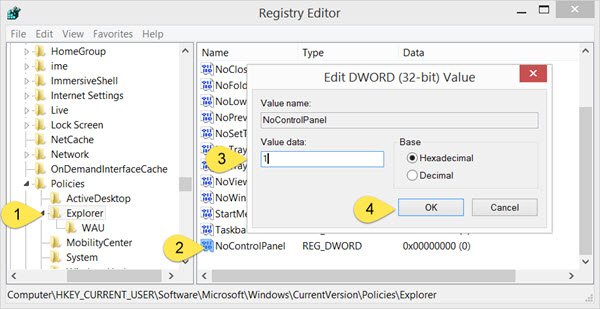
आपके द्वारा नियंत्रण कक्ष(Control Panel) और सेटिंग्स(Settings) तक पहुंच को प्रतिबंधित करने के बाद , यदि कोई उपयोगकर्ता उन तक पहुंचने का प्रयास करता है, तो उन्हें निम्न त्रुटि बॉक्स प्राप्त होगा:
This operation has been cancelled due to restrictions in effect on this computer. Please contact your system administrator.
मुझे आशा है कि आप इसे काम करने में सक्षम हैं। Windows 11/10 सेटिंग्स(Settings) पेज तक पहुंच को प्रतिबंधित करना चाहते हैं तो यह पोस्ट आपको दिखाएगा कि सभी को छिपाने या सेटिंग्स का चयन करने के लिए विंडोज सेटिंग्स दृश्यता को कैसे कॉन्फ़िगर किया जाए ।
मैं विंडोज कंट्रोल पैनल(Windows Control Panel) को कैसे बंद करूं ?
आप विंडोज कंट्रोल पैनल(Windows Control Panel) को दो तरह से बंद कर सकते हैं। यह रजिस्ट्री संपादक(Registry Editor) का उपयोग करके या स्थानीय समूह नीति संपादक(Local Group Policy Editor) से किया जा सकता है । आपको बस एक उपयुक्त विधि ढूंढनी है और ऊपर दिखाए गए अनुसार आवश्यक परिवर्तन करने हैं।
मैं व्यवस्थापक द्वारा अक्षम की गई सेटिंग्स को कैसे सक्षम करूं?
यह उसी तरह से किया जा सकता है जैसे हमने रजिस्ट्री संपादक(Registry Editor) और समूह नीति संपादक(Group Policy Editor) का उपयोग करके उन्हें अक्षम कर दिया था । आपको रजिस्ट्री संपादक में (Registry Editor)DWORD (32-बिट) मान(Value) को 0 में बदलना होगा या समूह नीति संपादक(Group Policy Editor) में नियंत्रण कक्ष(Control Panel) और सिस्टम सेटिंग्स(System Settings) तक पहुंच प्रतिबंधित(Prohibit) करने में अक्षम या कॉन्फ़िगर नहीं के बगल में स्थित बॉक्स को चेक करना होगा ।
यदि आप Windows(Windows) ऑपरेटिंग सिस्टम में निर्दिष्ट नियंत्रण कक्ष एप्लेट को छुपाना, दिखाना, जोड़ना, हटाना चाहते हैं तो इस लिंक पर जाएँ । अगर आपका कंट्रोल पैनल नहीं खुलेगा तो यह पोस्ट देखें ।
Related posts
विंडोज कंट्रोल पैनल में डिस्प्ले सेटिंग्स नहीं खोल सकता
नियंत्रण कक्ष और विंडोज 10 सेटिंग्स ऐप को सक्षम या अक्षम करें
विंडोज 10 सेटिंग्स और कंट्रोल पैनल तक एक्सेस कैसे ब्लॉक करें
विंडोज 11/10 में कंट्रोल पैनल में सिस्टम प्रॉपर्टीज कैसे खोलें
Windows 11/10 में Control Panel में Services.msc को कैसे निकालें या जोड़ें?
विंडोज़ 11/10 में राउटर से विंडोज़ नेटवर्क सेटिंग्स प्राप्त नहीं कर सकता है
विंडोज 11/10 पर NVIDIA कंट्रोल पैनल नहीं खुल रहा है, इसे कैसे ठीक करें
विंडोज 11/10 में रजिस्ट्री संपादक का उपयोग करके सिंक सेटिंग्स को कैसे कॉन्फ़िगर करें?
NVIDIA कंट्रोल पैनल विंडोज 11/10 . पर गायब है
विंडोज 10 में कंट्रोल पैनल में कलर और अपीयरेंस कैसे जोड़ें
विंडोज 11/10 सेटिंग्स में फाइंड माई डिवाइस ऑप्शन को डिसेबल कैसे करें
विंडोज 11/10 में इंटेल ग्राफिक्स कंट्रोल पैनल नहीं खुल रहा है
विंडोज 10 पर साउंड कंट्रोल पैनल कैसे एक्सेस करें
विंडोज 10 पर डेस्कटॉप आइकन सेटिंग्स में रीसायकल बिन धूसर हो गया है
कंट्रोल पैनल में सिस्टम कॉन्फ़िगरेशन टूल (msconfig) कैसे जोड़ें
डिवाइस मैनेजर खाली है और विंडोज 11/10 में कुछ भी नहीं दिखा रहा है
विंडोज 10 में कंट्रोल पैनल में लोकल ग्रुप पॉलिसी एडिटर कैसे जोड़ें
विंडोज़ में कंट्रोल पैनल - क्लासिक विंडोज़ एक्सपी व्यू पर कैसे स्विच करें
विंडोज 10 में कॉर्टाना सेटिंग्स को कैसे सेट और मैनेज करें?
विंडोज 11/10 में कंट्रोल पैनल कैसे खोलें
